Все компании, хоть как-то связанные с открытой операционной системой Android, постоянно оптимизируют её, тестируют. К сожалению, время от времени ошибки закрадываются и бороться вынуждены с ними сами пользователи. Особенно в тех случаях, когда их гаджеты уже официально не обновляются производителями устройств – тогда другого выхода просто не остаётся и люди вынуждены искать решение тех или иных проблем самостоятельно. Как Вы поняли, сегодня мы расскажем Вам о решении одной из них. Вы наверняка неоднократно сталкивались с ошибкой android.process.media, происходящей при запуске и установке приложений. Что ж, давайте же разберёмся, как побороть её малой кровью.
Что делать, если при запуске приложения произошла ошибка android.process.media
Несмотря на то, что с этой ошибкой многие владельцы устройств под управлением OS Android (вплоть до 4.2) сталкиваются достаточно часто, её легко исправить. Наиболее часто она возникает в том случае, если Вы пытаетесь установить или запустить приложение несовместимое с Вашим устройством или непрошедшее проверку в Google Play. Этой ошибки очень просто избежать – достаточно скачивать приложения лишь из Маркета. Также желательно обзавестись антивирусом – например, Dr.Web.
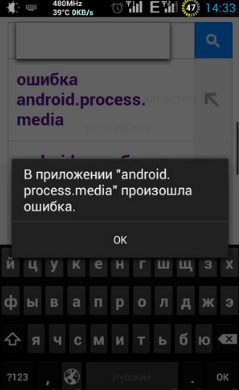
Однако, если Вам нужно установить не сертифицированное приложение в обход Google Play, в котором Вы уверены, придётся побороть ошибку android.process.media. Для этого следует проделать следующие действия:
- Переходим в основное меню;
- Находим здесь значок-шестерёнку с подписью «Настройки»;
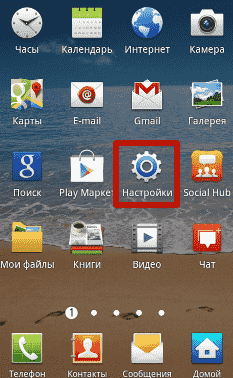
- Спускаемся в самый низ меню настроек и ищем там пункт «Приложения», открываем его;
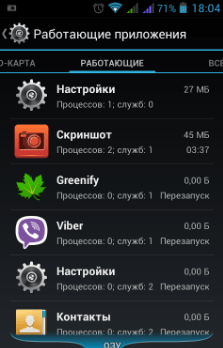
- Свайпом справа налево переходим в меню «Все»;
- Там поочерёдно заходим в следующие приложения и проделываем абсолютно идентичные действия. Нам нужны: «Менеджер загрузок» и «Хранилище Медиафайлов»;
- Спускаемся в самый низ и тапаем по кнопке «Стереть данные»;
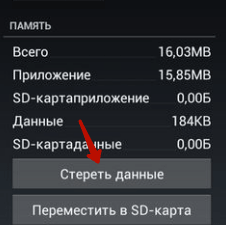
- Теперь Вы должны перезагрузить свой смартфон или планшет.
В большинстве случаев, после выполнения вышеописанных действий, проблема исчезает. Если у Вас совсем ничего не изменилось, ошибка осталась на месте, мы советуем Вам воспользоваться другим способом – более радикальным. Однако, на постоянной основе его лучше не применять – рискуете целостностью слота, куда вставляется карта памяти и самой картой.
Радикальный метод борьбы с ошибкой android.process.media
Перед тем как Вы приступите к выполнению этой операции, мы хотели бы Вам посоветовать сохранить все важные файлы: фото, видео и музыку на компьютере. Итак, вот в чём заключается этот метод: Вам нужно просто извлечь карту памяти перед установкой приложения. Почему этот способ опасен? Дело в том, что, если от ошибки избавиться не удалось, Вам перед установкой любого приложения придётся вытаскивать карту памяти. Разумеется, есть риск, что это пагубно закончится либо для самой флешки, либо для слота.
Также, как вариант, можно попробовать скопировать все данные с карты на ПК, после чего отформатировать её средствами смартфона – через меню «Настройки» -> «Память» -> «Очистить SD-карту».
Напоследок хотелось бы сказать, что стопроцентный способ раз и навсегда избавиться от ошибки android.process.media – обновить своё устройство до Андроид 4.3 Jelly Bean. Более свежие версии приветствуются. Компания Google прилично постаралась над оптимизацией ОС и большинство типовых ошибок в этой и более новый версиях системы рядовых пользователей не беспокоят.




